支持服务
无论何时何地,亿速云各领域专家
就在您的身边,帮助您提升业务价
值与服务。
售前咨询:400-100-2938
1、获取中级CA证书以及根证书,为保障服务器证书在客户端的兼容性,服务器证书需要安装两张中级CA证书、一个根证书。
下载 CA证书 ,并解压。
2、获取服务器证书,从下载服务器证书并保存为server.cer
3、安装中级证书
点击开始菜单,在“运行”中输入“mmc”,打开控制台窗口
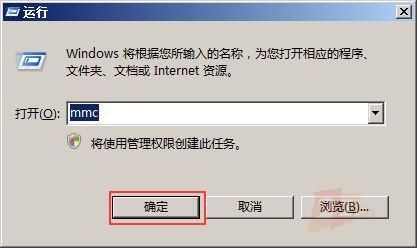
点击“文件” => “添加/删除管理单元”
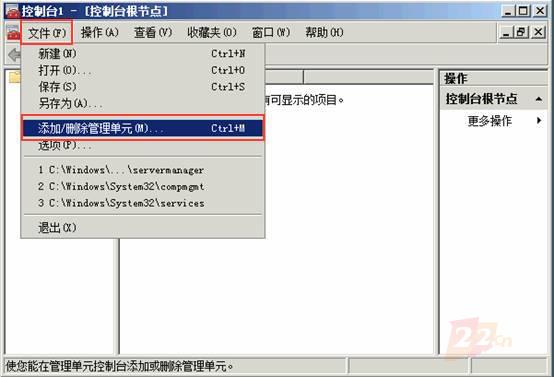
找到“证书” 点击 “添加”
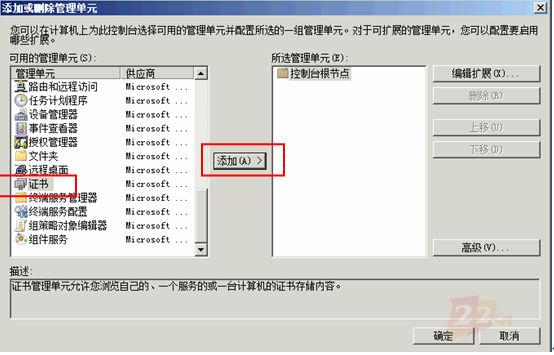
选择“计算机账户”,点击“下一步”

选择“本地计算机”,点击“完成”
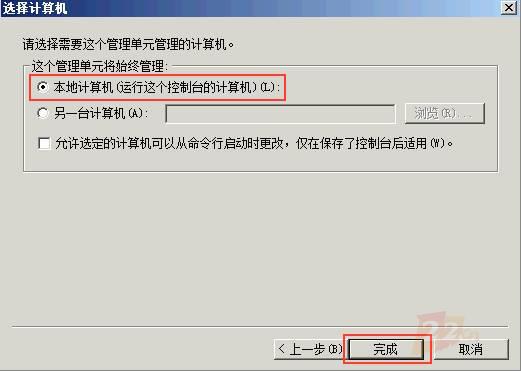
选择 “证书” => “中级证书颁发机构” => “证书”

在空白处点击右键,选择“所有任务” => “导入”。通过“证书向导”,分别把一个根证书和两个中级证书导入

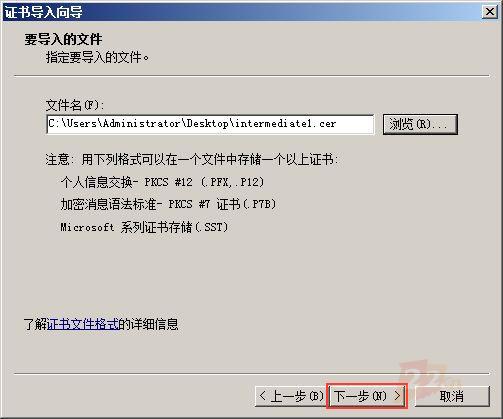
选择“将所有的证书放入下列存储”,点击“下一步”,点击 “完成”
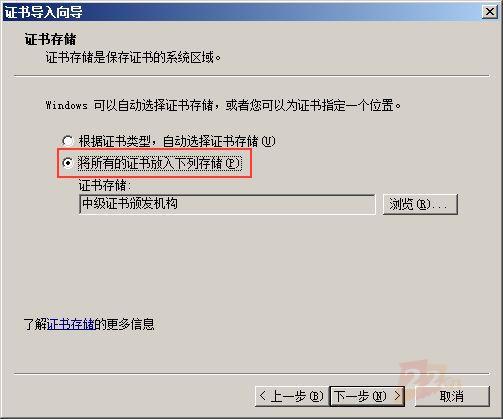
4、安装服务器证书
删除服务端一张(EV)根证书,在IIS上安装服务器证书,需要检查服务器上是否存在一张(EV)服务器证书根证书。如果存在,需要删除该证书,否则客户端IE7以下客户端将访问报错。
选择“证书”=>“受信任的根证书颁发机构”=>“证书”
检查其中是否存在名称为“VeriSign Class 3 Public Primary Certification Authority - G5”,有效期 2006-11-8 到 2036-7-17的证书,如果存在,请删除该证书。
如未找到该证书,请忽略继续以下操作。
选择 “证书” => “第三方根证书颁发机构” => “证书”
检查其中是否存在名称为“VeriSign Class 3 Public Primary Certification Authority - G5”,有效期 2006-11-27 到 2036-7-17的证书,如果存在,请删除该证书
选中新建证书时生成的证书记录,右键“完整搁置请求”
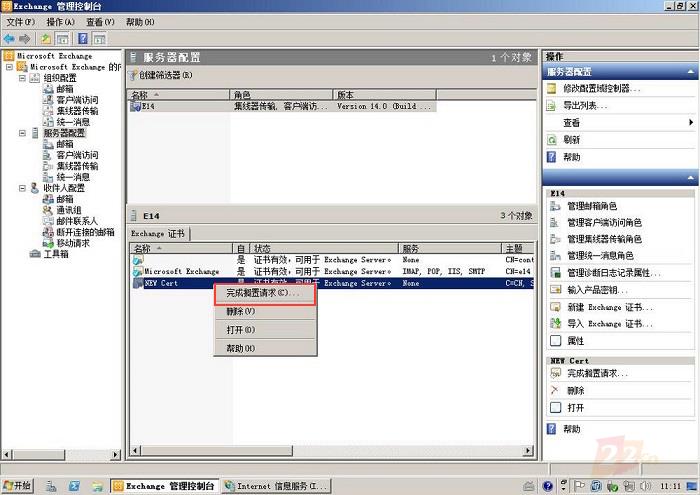
选择保存的服务器证书文件
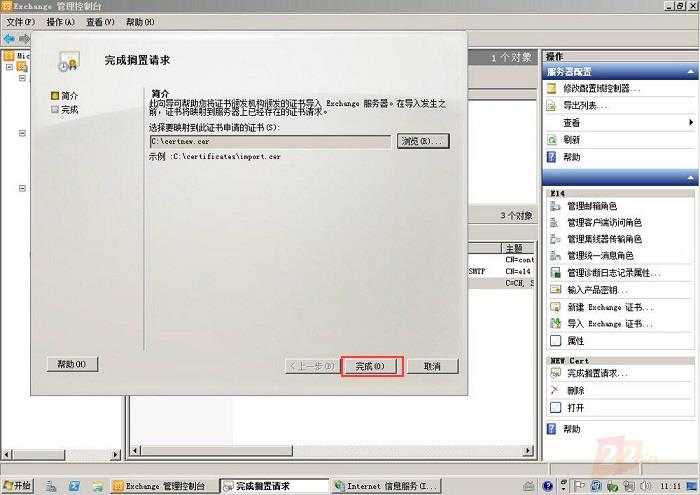
完成搁置请求
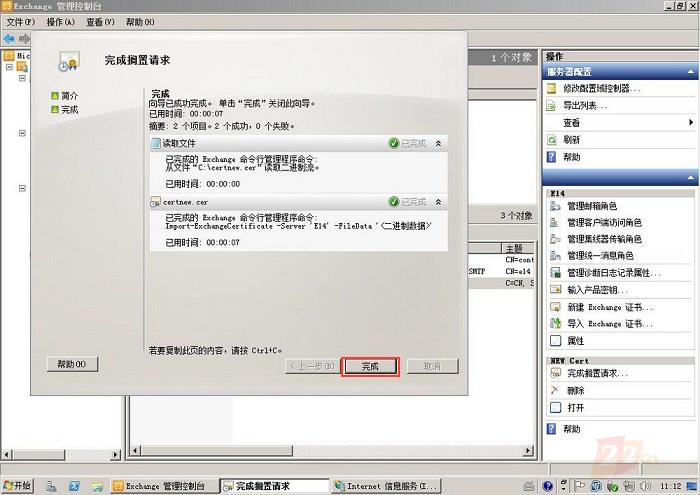
5、为导入证书分配服务
右键导入的证书选择“为证书分配服务”
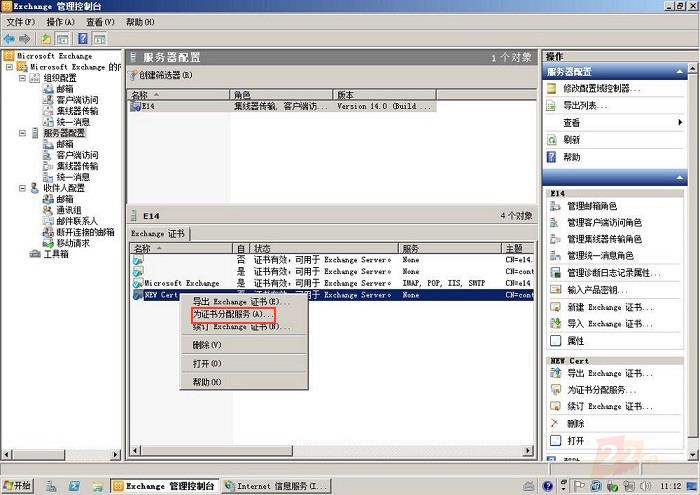
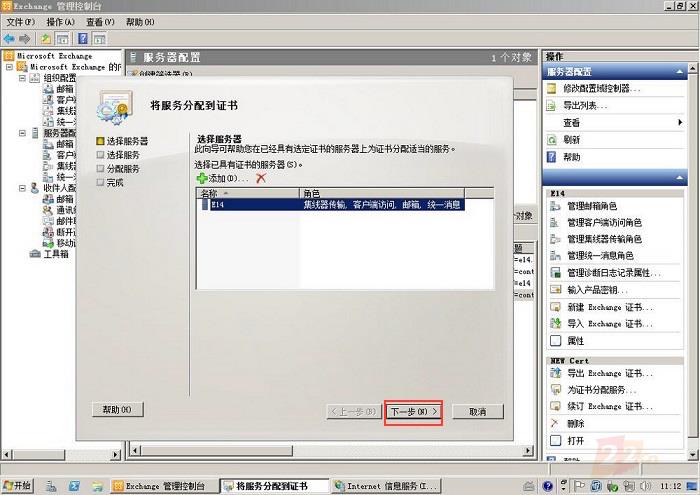
将服务分配到证书

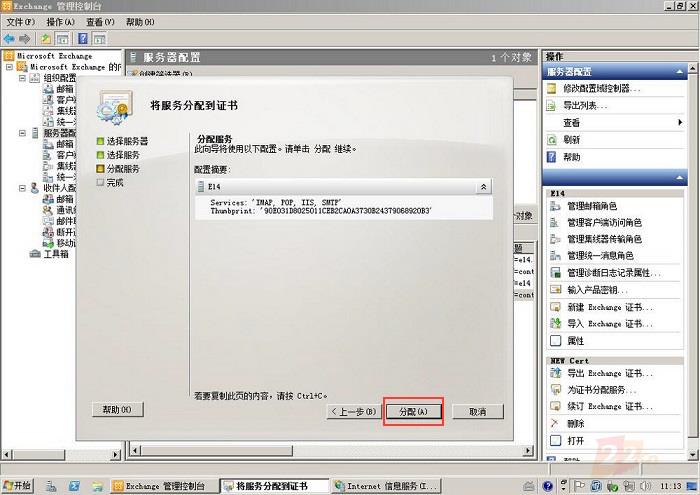
覆盖现有SMTP证书
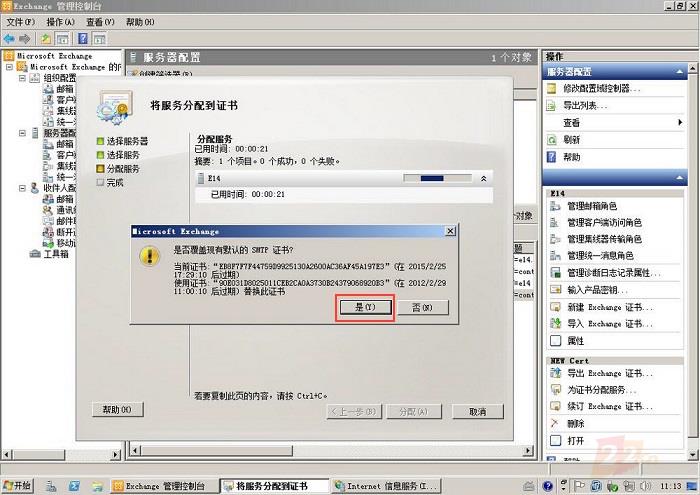
完成证书分配服务
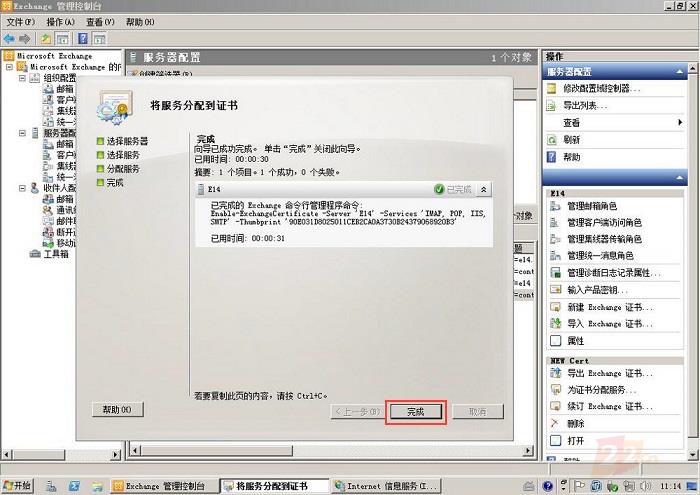
Copyright © Yisu Cloud Ltd. All Rights Reserved. 2018 版权所有
广州亿速云计算有限公司 粤ICP备17096448号-1
 粤公网安备 44010402001142号 增值电信业务经营许可证编号:B1-20181529
粤公网安备 44010402001142号 增值电信业务经营许可证编号:B1-20181529